- 公開日:
iPhoneでWordアプリが無料で使えない場合
スマホでの文書作成や編集の際、Microsoft Wordのアプリを使用することは代表的な選択肢の一つです。
しかし、iPhoneでWordアプリが無料で利用できないことがあります。この記事では、そのようなケースが発生した時に行うべき対処法について説明します。
Wordの無料版で使える機能と使えない機能が存在しますので、その点も把握しておきましょう。
iPhoneでWordアプリが無料で使えない場合
iPhoneでWordアプリが無料で利用できない場合に対処する時は、次の3点を検討してみましょう。
- Microsoftアカウントが削除・停止されていないかどうかを確認する
- iPhoneの機種・iOSバージョンを確認する
- 有料プランに加入しないと使用できない機能であるかどうかを確認する
iPhoneでWordアプリが無料で使えない場合の対処法については、以下のセクションを参照してください。
Microsoft アカウントを確認する
長期間Microsoft アカウントへのログインがない場合、使用停止措置によってアカウントへのサインインができない事態が生じることがあります。
Microsoft アカウントが停止された場合でも、停止から60日以内であればサインインしてアカウントを再開することが可能です。
アカウントを再開するには、以下の手順を上から順に踏んでください。
- Account.microsoft.comにアクセスする
- セキュリティ コードの受信と入力を求められるのでコードを入力するとアカウントが再開する
iOSバージョンを更新する・iPhoneの機種
古いiOSバージョンを使用しているiPhoneでは、Wordアプリが正常に機能しない場合があります。
その際は、iPhoneのバージョンを更新することをお勧めします。更新方法は以下の手順に従ってください。
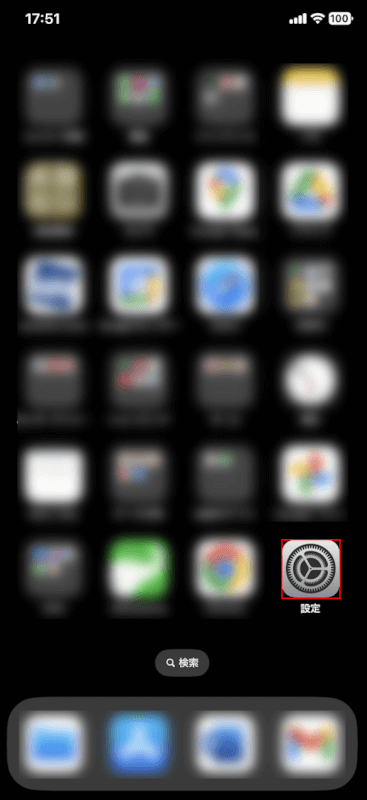
iPhoneを開き、設定アプリを選択します。
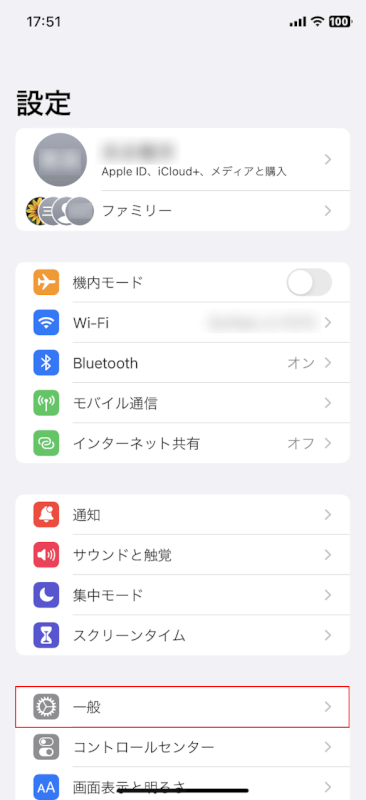
一般を選択します。
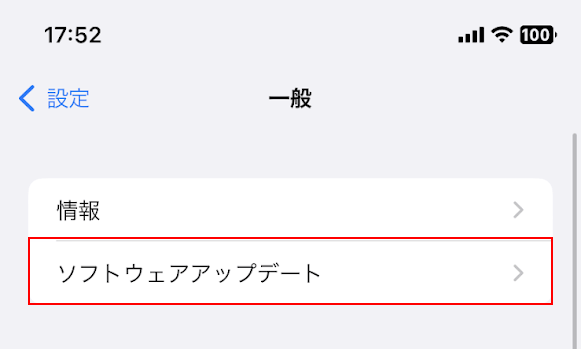
ソフトウェアアップデートを選択します。
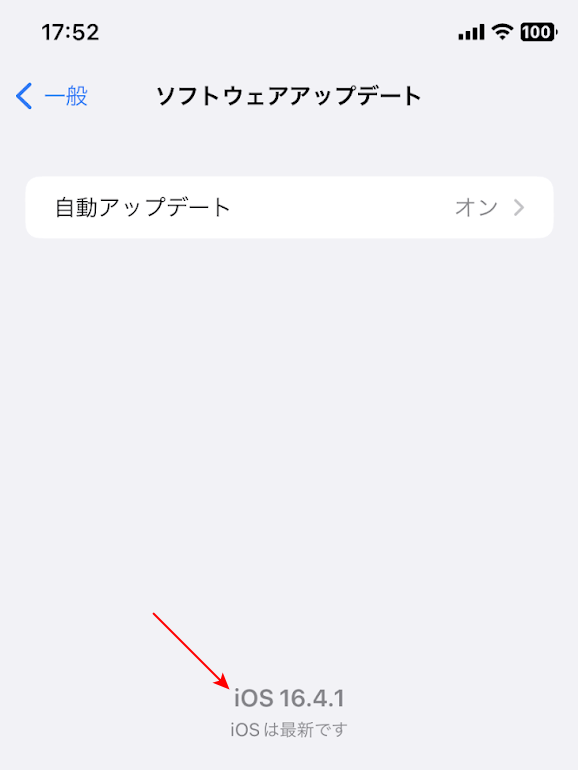
iOSのバージョンを確認します。
今回は最新バージョンでしたが、もし最新でない場合はアップデート指示が表示されます。その際は、指示に従って手順を進め、バージョンを更新してください。
古い機種をお使いの場合、新しいバージョンに更新できない場合もあります。その時は新しい機種のiPhoneを入手することをおすすめします。以下のリンクでiPhoneを購入するとポイントが付いてお得です。

有料版の機能ではないか確認する
Microsoftが提供するアプリ版のWordには、iOS版とAndroid版が存在します。これらのアプリ版Wordは無料でインストールができます。
無料版でも、文書の作成、表示、編集などの基本的な機能が利用可能です。ただし、以下の機能は無料のアプリ版で事前に制限されていることに注意してください。
- セクション区切りを挿入する
- ページ レイアウトで列を有効にする
- 別のページのヘッダーおよびフッターをカスタマイズする
- ページの向きを変更する
- 変更を記録して確認する
- 作成した色を図形に追加する
- ワードアートを挿入および編集する
- 影や反射のスタイルを画像に追加する
- グラフ要素を追加および編集する
- 作成した色の網掛けを使って表のセルを強調表示する
これらの制限された機能を利用するためには、アプリ内でOffice 365のサブスクリプションを有料で契約することが必要です。
